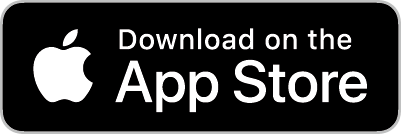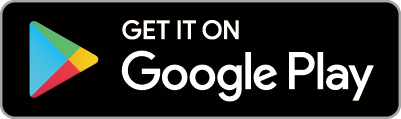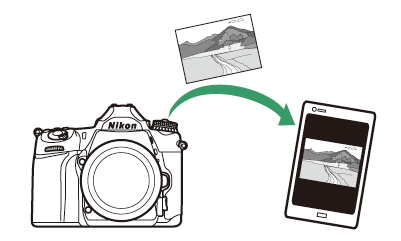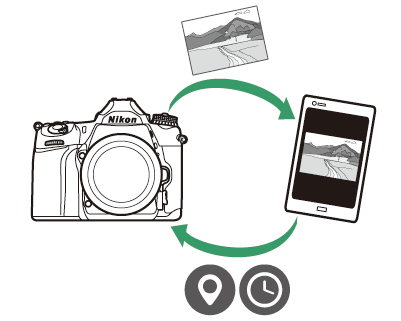Conectar con dispositivo inteligente
Para conectarse a la cámara desde un teléfono inteligente o tableta (a continuación, “dispositivo inteligente”), descargue la aplicación SnapBridge.
- La aplicación SnapBridge
- ¿Qué puede hacer SnapBridge por usted?
- Conexiones inalámbricas
- Conexión mediante Wi‑Fi (modo Wi‑Fi)
- Conexión a través de Bluetooth
La aplicación SnapBridge
Use la aplicación SnapBridge para realizar conexiones inalámbricas entre la cámara
y dispositivos inteligentes.
La aplicación SnapBridge está disponible de forma gratuita en Apple App Store® y Google Play™. Visite el sitio web de Nikon para consultar las últimas noticias sobre SnapBridge.
|
|
|
¿Qué puede hacer SnapBridge por usted?
Al usar la aplicación SnapBridge, podrá:
-
Descargar imágenes desde la cámara
Descargar imágenes existentes o descargar nuevas imágenes según se toman.
-
Controlar la cámara remotamente (fotografía remota)
Controle la cámara y tome fotos desde el dispositivo inteligente.
Para obtener más detalles, consulte la ayuda en línea de la aplicación SnapBridge:
Conexiones inalámbricas
Al usar la aplicación SnapBridge, podrá conectarse mediante Wi‑Fi ( Conexión mediante Wi‑Fi (modo Wi‑Fi) ) o Bluetooth (Conexión a través de Bluetooth). Conectarse usando la aplicación SnapBridge le permite ajustar el reloj de la cámara y actualizar los datos de ubicación usando la información proporcionada por el dispositivo inteligente. La conexión mediante Bluetooth permite que las imágenes se carguen automáticamente según se van tomando.
|
Wi‑Fi |
Bluetooth |
Conexión mediante Wi‑Fi (modo Wi‑Fi)
Siga los pasos indicados a continuación para conectarse a la cámara mediante Wi‑Fi.
Antes de conectarse, active el Wi‑Fi en el dispositivo inteligente (para más detalles, consulte la documentación proporcionada con el dispositivo), compruebe que haya suficiente espacio disponible en la tarjeta de memoria de la cámara y asegúrese de que las baterías de la cámara y del dispositivo inteligente estén completamente cargadas para evitar que los dispositivos se apaguen inesperadamente.
-
Dispositivo inteligente: Inicie la aplicación SnapBridge.

Si es la primera vez que inicia la aplicación, toque []. Si ha iniciado la aplicación anteriormente, continúe con el paso 2.
-
Abra la ficha
 y toque
y toque  > [].
> [].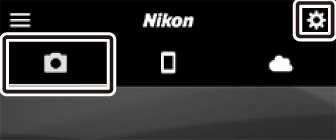
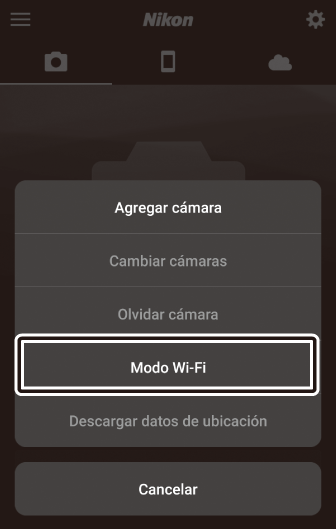
-
Dispositivo inteligente: ] cuando se le solicite.
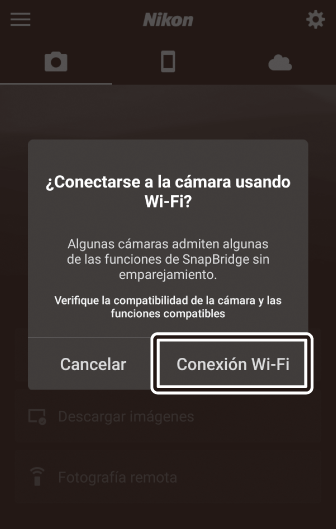
-
Cámara/dispositivo inteligente: Encienda la cámara.
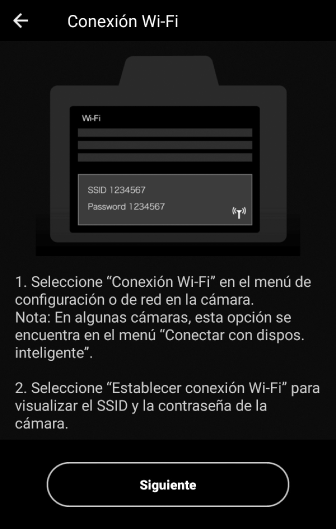
El dispositivo inteligente le pedirá que prepare la cámara. Encienda la cámara. No toque [] hasta que haya completado el paso siguiente.
-
Cámara: Active Wi‑Fi.

Seleccione [] > [] en el menú configuración, a continuación marque [] y pulse J.
Se mostrarán el SSID y la contraseña de la cámara.
 Activar Wi‑Fi
Activar Wi‑FiTambién puede activar Wi‑Fi seleccionando [] > [] en el menú i del modo de disparo.

-
Dispositivo inteligente: Toque [].
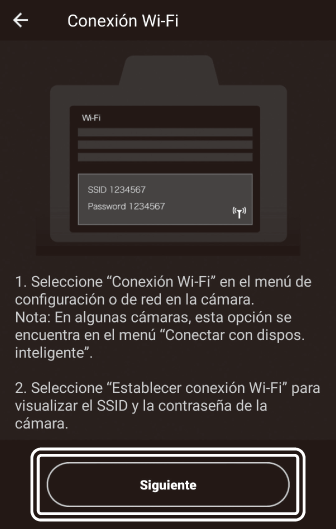
Toque [] una vez haya activado el Wi‑Fi en la cámara tal y como se ha descrito en el paso anterior.
-
Dispositivo inteligente: Después de leer las instrucciones, toque [].
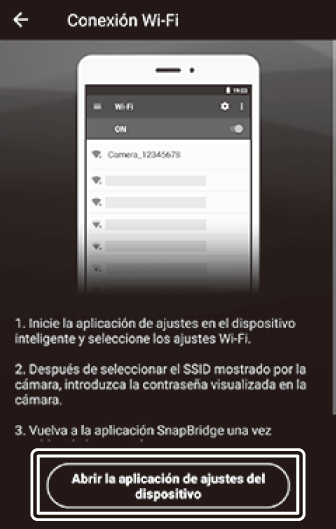
-
Dispositivos Android: Aparecerán los ajustes Wi‑Fi.
-
Dispositivos iOS: Se iniciará la aplicación “Ajustes”. Toque [] para abrir la aplicación “Ajustes”. A continuación, desplácese hacia arriba y toque [] cerca de la parte superior de la lista de ajustes.
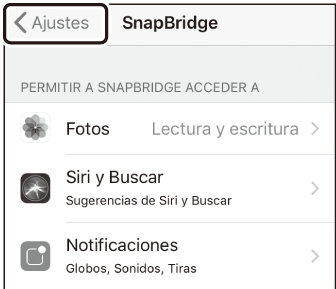

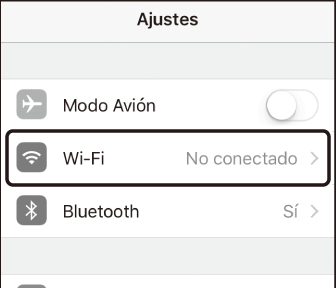
-
-
Dispositivo inteligente: Introduzca el SSID de la cámara y la contraseña.
-
Introduzca el SSID y la contraseña indicados por la cámara en el paso 5.
-
Dispositivo Android (las pantallas reales pueden diferir)
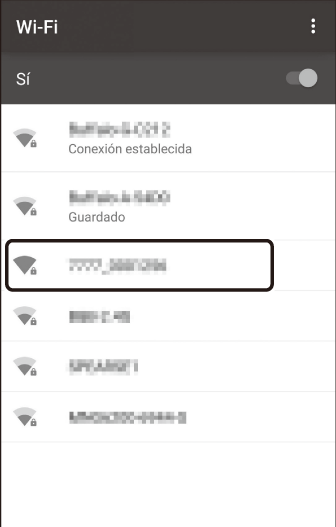

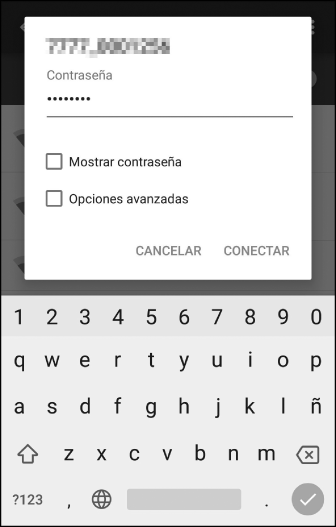
-
Dispositivo iOS (las pantallas reales pueden diferir)
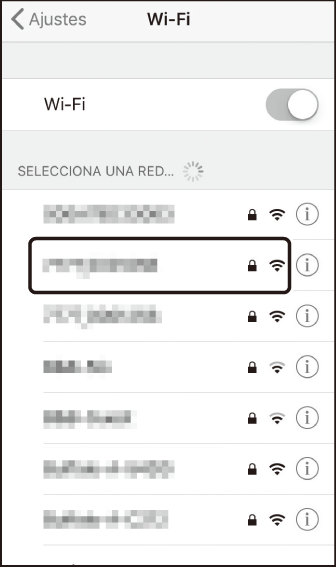

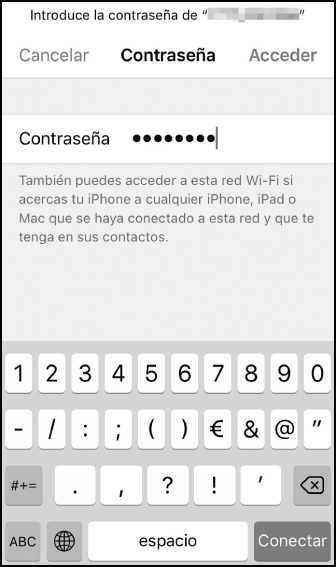
-
-
No será necesario que ingrese la contraseña la próxima vez que se conecte a la cámara.
-
-
Dispositivo inteligente: Regrese a la aplicación SnapBridge.
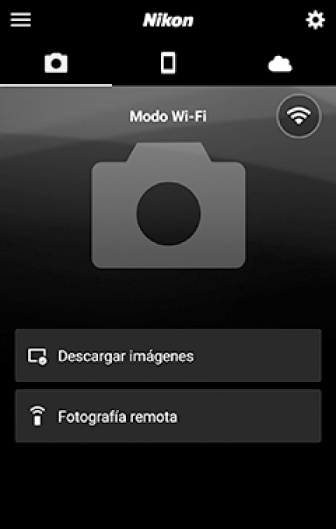
Después de establecer una conexión Wi‑Fi, se mostrarán las opciones del modo Wi‑Fi. Consulte la ayuda en línea para obtener información sobre el uso de la aplicación SnapBridge.
Finalización del modo Wi‑FiPara finalizar la conexión Wi‑Fi, toque
 . Cuando el icono cambie a
. Cuando el icono cambie a  , toque
, toque  y seleccione [].
y seleccione [].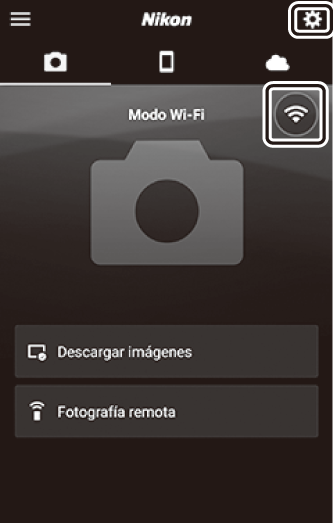
Conexión a través de Bluetooth
Antes de conectarse mediante Bluetooth por primera vez, deberá emparejar la cámara y el dispositivo inteligente como se describe a continuación. Las instrucciones de emparejamiento para Android e iOS difieren ligeramente.
Antes de comenzar con el emparejamiento, active Bluetooth en el dispositivo inteligente (para más detalles, consulte la documentación proporcionada con el dispositivo), compruebe que haya suficiente espacio disponible en la tarjeta de memoria de la cámara y asegúrese de que las baterías de la cámara y del dispositivo inteligente estén completamente cargadas para evitar que los dispositivos se apaguen inesperadamente.
Android: Conexión por primera vez (emparejamiento)
Para obtener más información sobre el emparejamiento de la cámara con dispositivos iOS, consulte “iOS: Conexión por primera vez (emparejamiento)” (iOS: Conexión por primera vez (emparejamiento)).
-
Cámara: Prepare la cámara.

Seleccione [] > [] en el menú configuración, a continuación marque [] y pulse J…
…para ver el nombre de la cámara.

-
Dispositivo Android: Inicie la aplicación SnapBridge.

-
Si es la primera vez que inicia la aplicación, toque [] y proceda al paso 3.
-
Si ya ha iniciado anteriormente la aplicación, abra la ficha
 y toque [].
y toque [].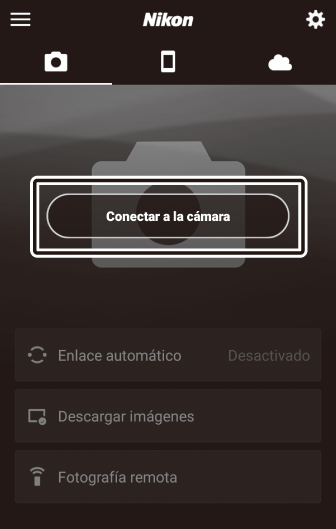
-
-
Dispositivo Android: Seleccione la cámara.
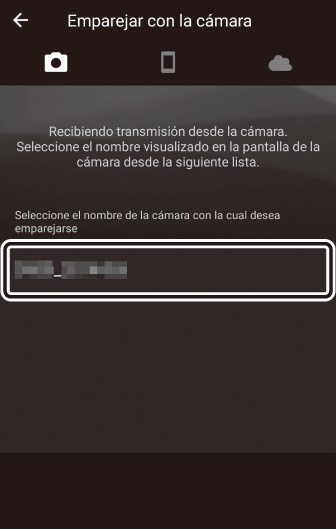
Toque el nombre de la cámara.
-
Cámara/dispositivo Android: Compruebe el código de autenticación.
Confirme que la cámara y el dispositivo Android muestren el mismo código de autenticación (encerrado en un círculo en la ilustración).
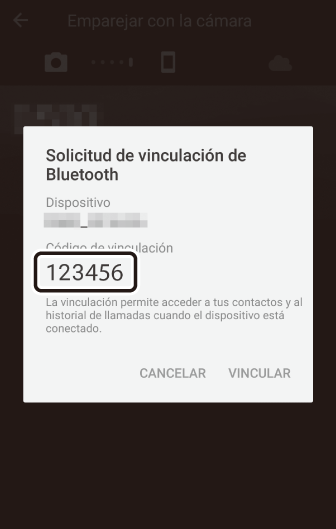

-
Cámara/dispositivo Android: Inicie el emparejamiento.
-
Cámara: Pulse J.

-
Dispositivo Android: Toque el botón indicado en la ilustración (la etiqueta puede diferir según la versión de Android que esté utilizando).
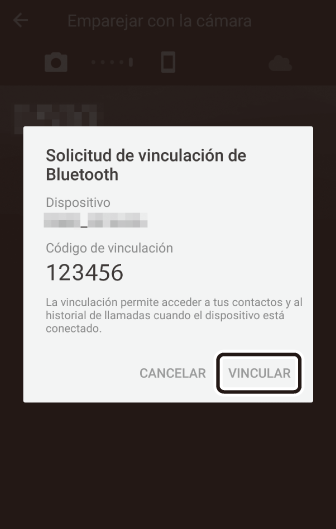
Error de emparejamientoSi espera demasiado tiempo entre la pulsación del botón de la cámara y el toque del botón en el dispositivo Android, el emparejamiento fallará y se mostrará un error.
Cámara: Pulse J y regrese al paso 1.
Dispositivo Android: Toque [] y regrese al paso 2.
-
-
Cámara/dispositivo Android: Siga las instrucciones indicadas en pantalla.
-
Cámara: Pulse J. La cámara mostrará un mensaje indicando que los dispositivos están conectados.

-
Dispositivo Android: El emparejamiento ha finalizado. Toque [] para salir a la ficha
 .
.
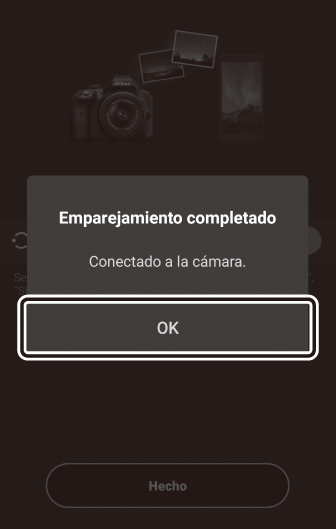
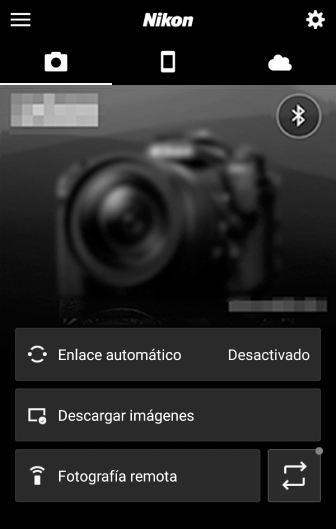 Emparejamiento por primera vez
Emparejamiento por primera vezLa primera vez que empareje el dispositivo Android con una cámara después de instalar la aplicación SnapBridge, se le solicitará que seleccione las opciones de enlace automático (carga automática, reloj automático y sincronización de ubicación). Este mensaje no volverá a aparecer, aunque podrá acceder a los ajustes de enlace automático en cualquier momento usando [] en la ficha
 .
.
-
El emparejamiento ha finalizado. La próxima vez que use la aplicación SnapBridge, podrá conectarse como se describe en “Conexión a un dispositivo emparejado” (Conexión a dispositivos emparejados).
Para desactivar Bluetooth, seleccione [] para [] > [] > [] en el menú configuración de la cámara.
iOS: Conexión por primera vez (emparejamiento)
Para obtener más información sobre el emparejamiento de la cámara con dispositivos Android, consulte “Android: Conexión por primera vez (emparejamiento)” (Android: Conexión por primera vez (emparejamiento)).
-
Cámara: Prepare la cámara.

Seleccione [] > [] en el menú configuración, a continuación marque [] y pulse J…
…para ver el nombre de la cámara.

-
Dispositivo iOS: Inicie la aplicación SnapBridge.

-
Si es la primera vez que inicia la aplicación, toque [] y proceda al Paso 3.
-
Si ya ha iniciado anteriormente la aplicación, abra la ficha
 y toque [].
y toque [].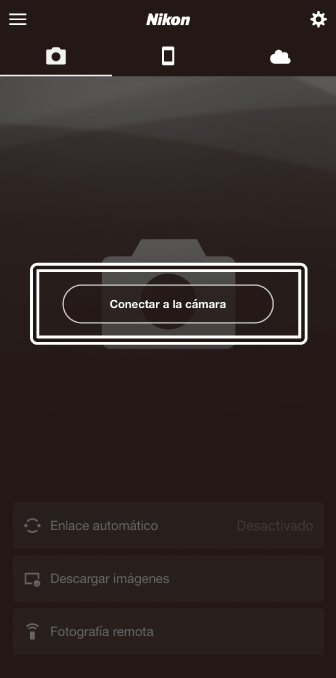
-
-
Dispositivo iOS: Seleccione la cámara.
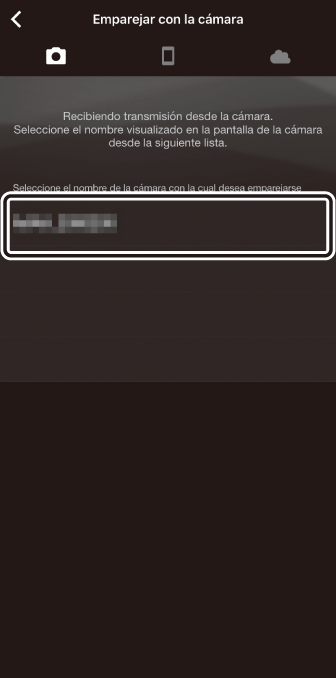
Toque el nombre de la cámara.
-
Dispositivo iOS: Lea las instrucciones.
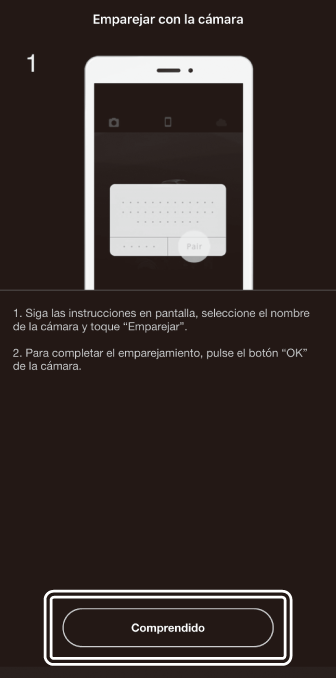
Lea atentamente las instrucciones de emparejamiento y toque [].
-
Dispositivo iOS: Seleccione un accesorio.
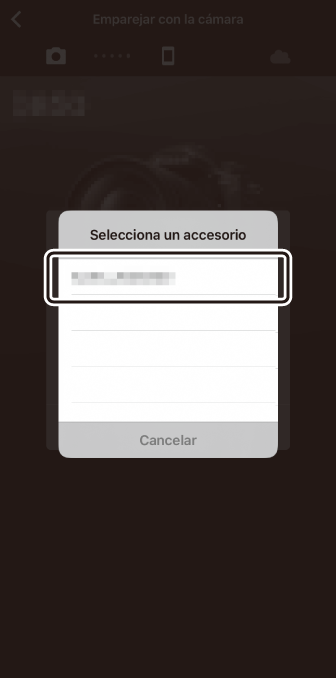
Cuando se le solicite seleccionar un accesorio, vuelva a tocar el nombre de la cámara.
-
Cámara/dispositivo iOS: Inicie el emparejamiento.
-
Cámara: Pulse J.

-
Dispositivo iOS: Toque el botón indicado en la ilustración (la etiqueta puede diferir según la versión de iOS que esté utilizando).
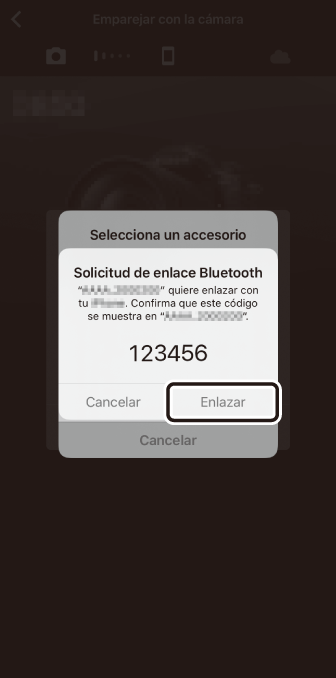 Error de emparejamiento
Error de emparejamientoSi espera demasiado tiempo entre la pulsación del botón de la cámara y el toque del botón en el dispositivo iOS, el emparejamiento fallará y se mostrará un error.
Cámara: Pulse J y regrese al paso 1.
Dispositivo iOS: Cierre la aplicación SnapBridge y asegúrese de que no se esté ejecutando en segundo plano, a continuación, abra la aplicación “Ajustes” de iOS y solicite a iOS que “olvide” la cámara tal y como se muestra en la imagen antes de regresar al paso 2.
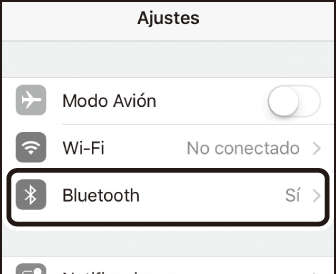

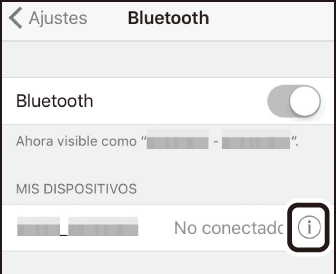

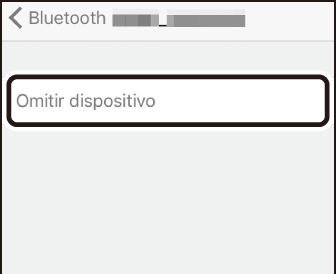
-
-
Cámara/dispositivo iOS: Siga las instrucciones indicadas en pantalla.
-
Cámara: Pulse J. La cámara mostrará un mensaje indicando que los dispositivos están conectados.

-
Dispositivo iOS: El emparejamiento ha finalizado. Toque [] para salir a la ficha
 .
.
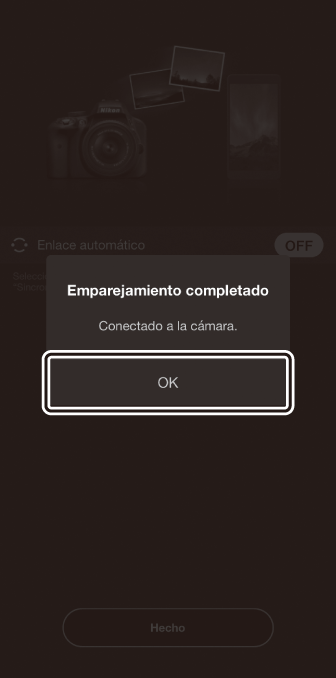
 Emparejamiento por primera vez
Emparejamiento por primera vezLa primera vez que empareje el dispositivo iOS con una cámara después de instalar la aplicación SnapBridge, se le solicitará que seleccione las opciones de enlace automático (carga automática, reloj automático y sincronización de ubicación). Este mensaje no volverá a aparecer, aunque podrá acceder a los ajustes de enlace automático en cualquier momento usando [] en la ficha
 .
.
-
El emparejamiento ha finalizado. La próxima vez que use la aplicación SnapBridge, podrá conectarse como se describe en “Conexión a un dispositivo emparejado” (Conexión a dispositivos emparejados).
Para desactivar Bluetooth, seleccione [] para [] > [] > [] en el menú configuración de la cámara.
Conexión a dispositivos emparejados
Conectarse a un dispositivo inteligente que ya ha sido emparejado con la cámara es rápido y sencillo.
-
Cámara: Active Bluetooth.
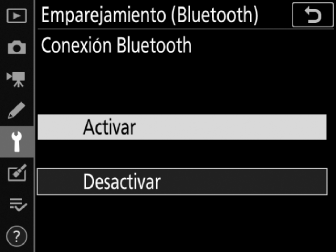
En el menú configuración, seleccione [] > [] > [], a continuación, marque [] y pulse J.
-
Dispositivo inteligente: Inicie la aplicación SnapBridge.
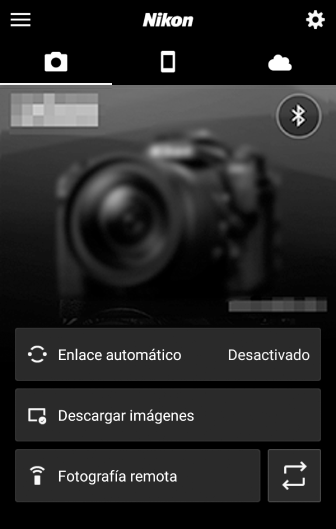
Se establecerá una conexión Bluetooth automáticamente.